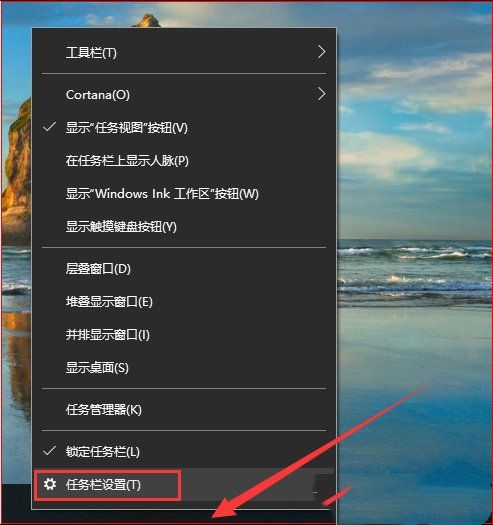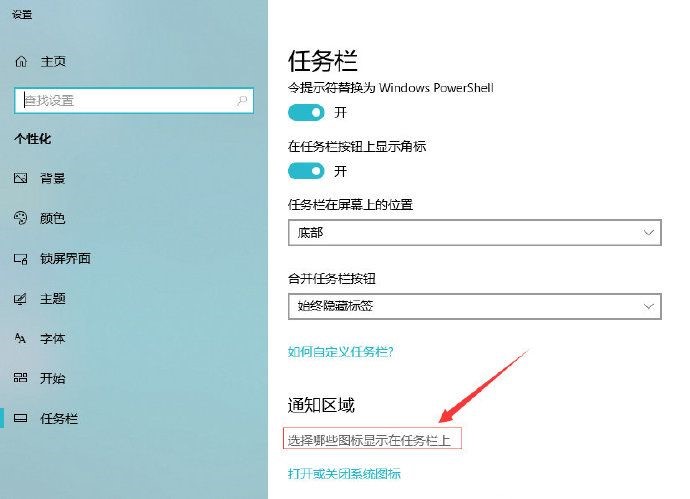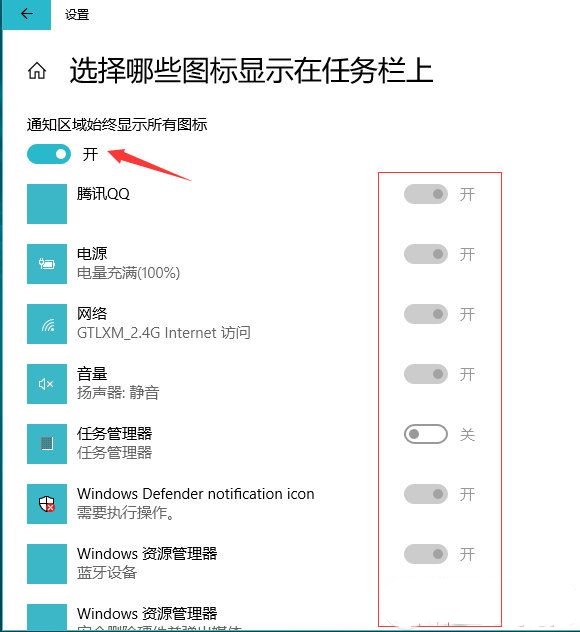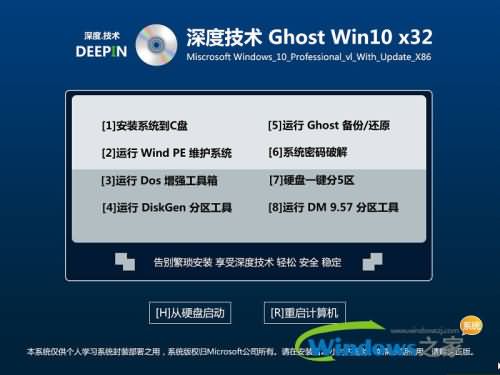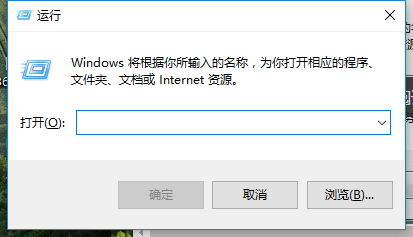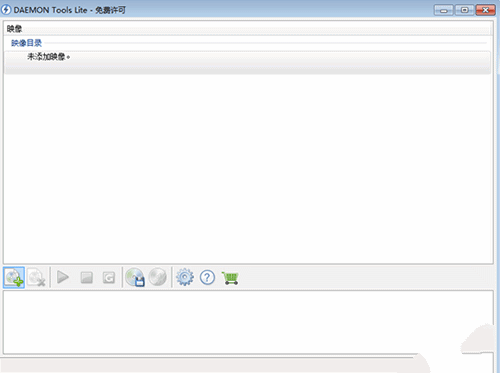Win10右下角如何显示所有图标,教你解决显示图标设置方法
发布于:2020-05-06 14:58:50发布者:天晴网友
默认情况下Win10系统中,右下角显示的图标让用户可以更方便的进行操作,如QQ、旺旺等,但是有一些图标是隐藏的,需要点击箭头才可以显示,如何让右下角显示所有图标呢?那么下面小编就和大家具体分享下设置步骤。
显示图标设置方法如下:
01
首先右键点击任务栏,然后选择任务栏设置按钮;
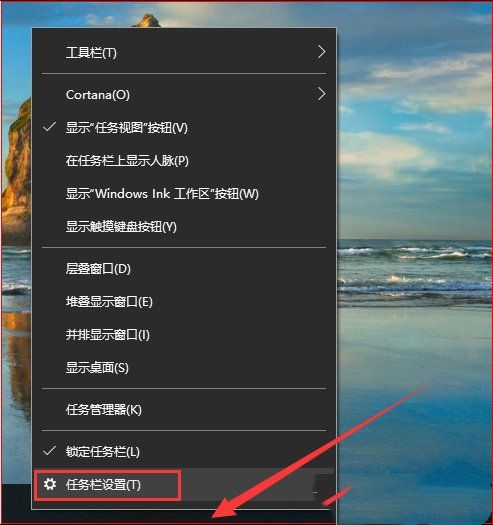
02
在弹出的任务栏设置窗口往下拉,找到“选择哪些图标显示在任务栏上”;
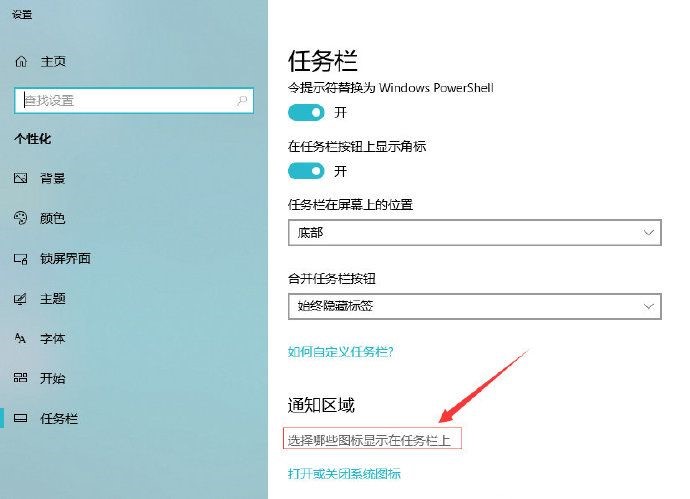
03
在弹出来的设置界面里,把右边想显示的图标打开,不想显示的关掉,最后打开“通知区域始终显示所有图标”。
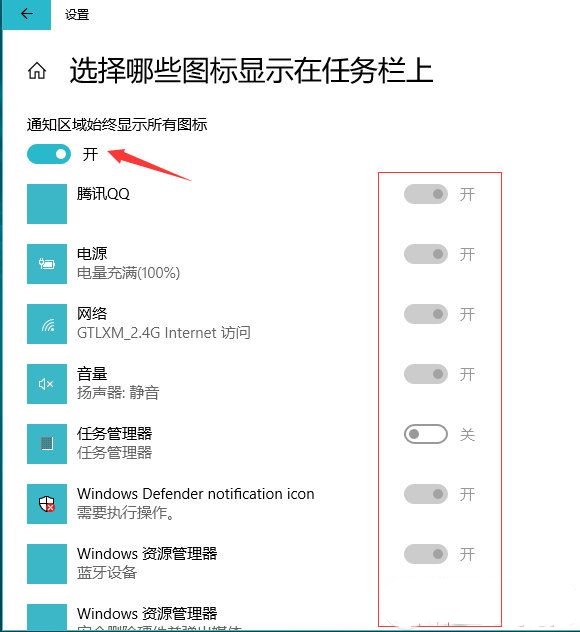
通过上面的设置之后,所有图标就会显示出来,而一些没有开启的图标则需要用户手动将开关打开才能显示。
声明:该文观点仅代表作者本人,天晴滚动网系信息发布平台,仅提供信息存储空间服务。
-
win10界面是什么样的?很多电脑用户都在犹豫:要不要将电脑操作系统升级到win10系统,不知道win10界面长什么样?在今天的win10安装界面图片欣赏。 如果你用原版镜像安装过Win7和Win8,就会
-
深度技术win10纯净版下载具有具有适应性高、兼容性好、性能强劲等优点,电脑是一种比较娇贵的电子产品,操作系统是最容易出现问题的地方,使用深度技术win10纯净版下载是最佳的选
-
win10系统越来越多用户安装使用,安装win10系统方法有很多,常用的是使用U盘,比如可以用大白菜安装,很多用户不懂得怎么用大白菜安装win10系统,下面小编介绍大白菜u盘装系统win1
-
小编今天为大家提供win10一键重装系统图文教程。最近有有很多的用户反馈说想要体验新系统的新功能,稳定及快速,想要一键重装win10系统,却不知道win10一键重装系统怎么做。下面就
-
打开win10系统服务,教你怎么打开win10系统服务
如果相应的系统服务没有运行可能会引起一些系统小问题,所以就必须开启相应的服务,否则就会出现一系列应的电脑小问题产生。不过相应的也引起不少网友会问如何打开win10系统服
-
没有U盘系统和光驱的情况下如何系统重装win10呢?我们可以使用硬盘重装win10系统!下面本站就来告诉大家硬盘win10系统重装的方法,首先我们要做好前期准备,具体操作方法如下。 Win10是